แอพบางตัวอาจทำงานในพื้นหลังรับข้อมูลส่งการแจ้งเตือนและอัปเดตอัตโนมัติ แอปพื้นหลังเหล่านี้ใช้พลังงาน CPU เพียงเล็กน้อยเมื่อเปรียบเทียบกับโปรแกรมที่ใช้งานอยู่ อย่างไรก็ตามหากคุณต้องการประหยัดพลังงานทุกบิตคุณสามารถปิดแอปพื้นหลังเหล่านั้นโดยเฉพาะเมื่อใช้อุปกรณ์ Windows 10 โดยใช้พลังงานแบตเตอรี่
เลือกแอพที่สามารถทำงานในพื้นหลัง
เปิดการตั้งค่า (WinKey + i) พิมพ์แบตเตอรี่ คลิก เลือกแอพที่สามารถทำงานในพื้นหลัง
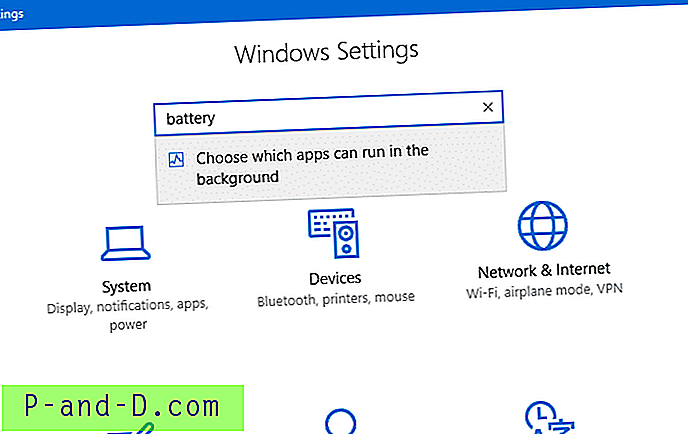
คุณสามารถเลือกแอปพลิเคชันที่สามารถทำงานในพื้นหลัง หากคุณใช้คุณสมบัติ Alarms คุณจะต้องเปิดใช้งานตัวเลือก Alarms & Clock เช่นเดียวกับแอพอื่น ๆ ที่คุณอาจใช้เช่น Twitter ซึ่งจะส่งการแจ้งเตือนถึงคุณเมื่อทวีตใหม่ปรากฏขึ้น
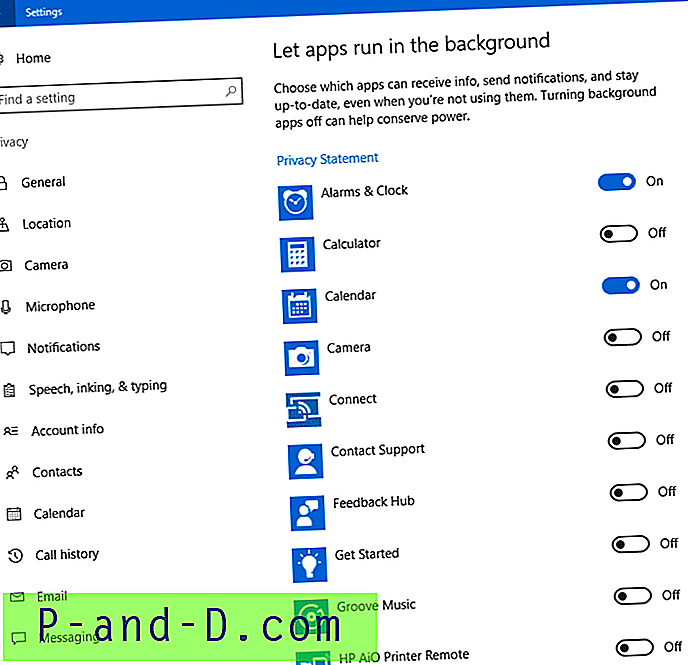

![[ROM] กำหนดเอง AOSP Marshmallow 6.0 ROM สำหรับ Panasonic P81](http://p-and-d.com/img/tech-tips/887/custom-aosp-marshmallow-6.jpg)

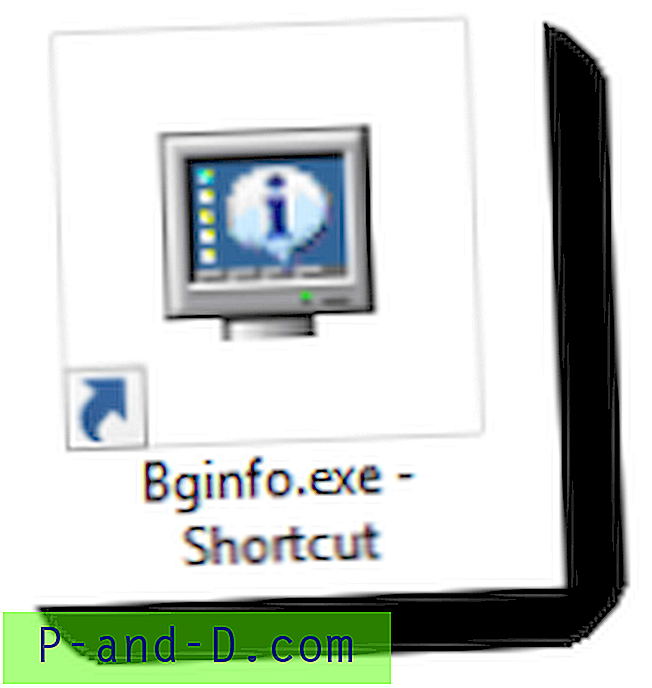
![[แก้ไขแล้ว] แถบประวัติ Internet Explorer ตัวเลือก "ดูโดย" หายไป](http://p-and-d.com/img/microsoft/110/internet-explorer-history-bar-view-options-missing.jpg)
